excel插入函数怎样操作
发布时间:2021年04月29日 12:17
你是不是也和我一样读书的时候,就常对数学中的一系列函数感到害怕,头疼,没想到工作了还是逃不了依旧要面对的现实,没关系我带着方法来解救你了,这一次让你彻底告别对函数的苦恼。接下来就以replace函数为例子,为大家讲解excel插入函数的操作步骤。
Replace函数的含义:用新字符串替换旧字符串,而且替换的位置和数量都是指定的。
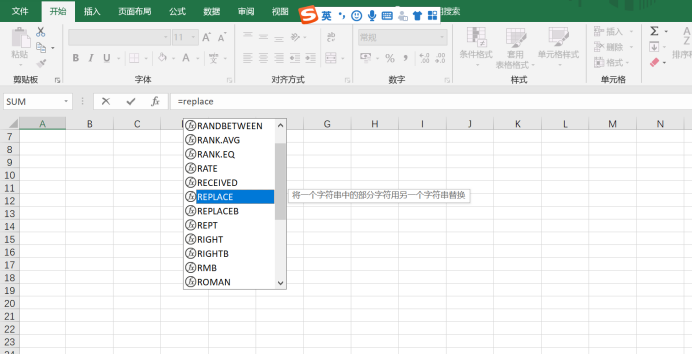
方法一: Replace函数的使用方法。
1.打开excel数据表,选中 E2 单元格,输入公式 =replace(a2,3,1,"--"),按回车,返回 A2 单元格的文本将单杠变为双杠的结果;选中 E2 单元格,把鼠标移到 E2 右下角的单元格填充柄上,按住鼠标左键,往下拖,则返回 A 列的其它编号由单杠变为双杠的结果;操作过程步骤,如图1所示。
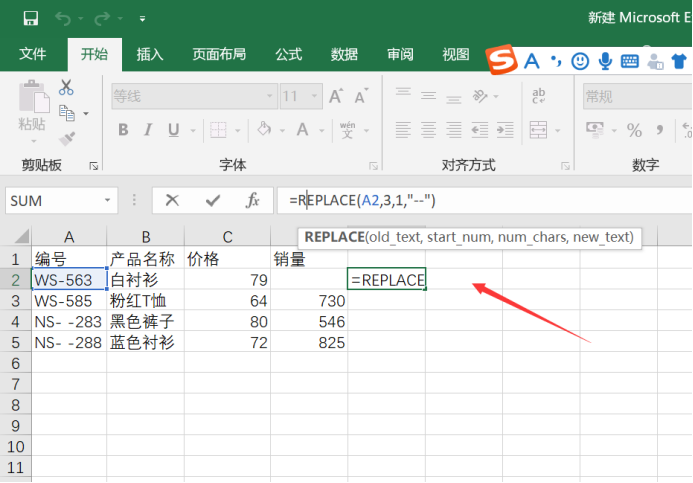
2.公式说明:公式 =replace(a2,3,1,"--") 中,a2 为源文本,3 为替换开始位置,1 为替换字符数,"--" 为替换字符,由于编号中只有一横短杠,所以替换字符数要设置为 1,如果设置为 2,将会替换掉一个数字。
方法二: ReplaceB函数的使用方法。
1.选中 B2 单元格,把公式 =REPLACEB(A1,10,6,"") 复制到 B2,按回车,则返回 A1 单元格中的文字去掉指定字符数的文本“excel2016函数”。
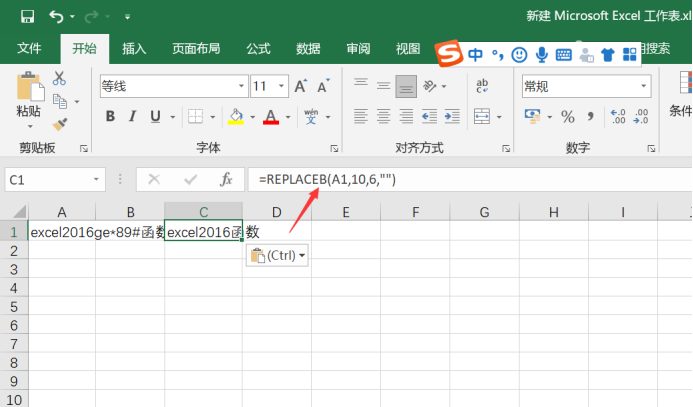
2.被替换掉的数字、字母和特殊字符共 6 个,公式中指定的替换长度为 6,说明每个数字、字母和特殊字符长度都为 1 个字节。
3、如果要把 A1 的文字 2016 与“函数”之间的字符用短横(-)替换,公式可这样写:=REPLACEB(A1,10,6,"-")。
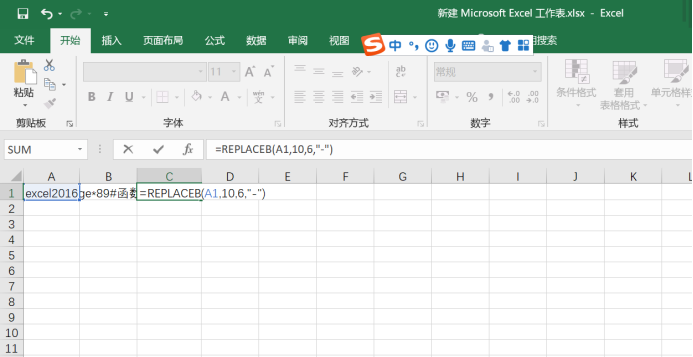
以上就是今天所要分享excel插入函数内容,你们都看懂了吗,是不是对于函数的苦恼好了很多,当然excel中还有很多其他的函数,大家也可以多多学习。
本篇文章使用以下硬件型号:联想小新Air15;系统版本:win 10;软件版本:Excel 2016。




